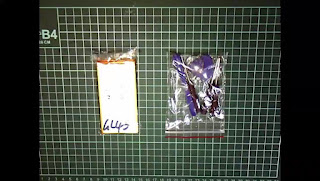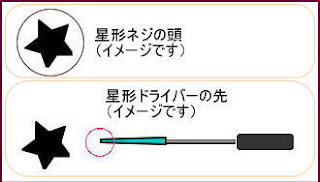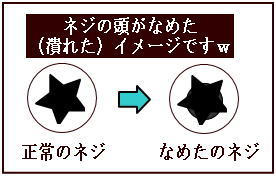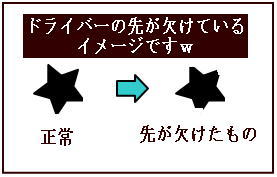ちょっとした工夫で手が汚れなくて便利
刷毛の液だれ防止を考えていて、ちょっとした工夫で液だれで手が汚れることが激減しました。
塗装をしているとちょっと下側を塗りたくても、いちいち材を上下逆にして塗るのは面倒なのでそのまま刷毛を逆手にして塗ってしまいます。
そうすると、刷毛についている液が取っ手部分に垂れてきて手がびちゃびちゃになってしまうことがよくあるんです。
私はそれが嫌で手を洗ったりしたいので時間がかなりロスしたりします。特にシロアリ駆除剤なんかは体に少なからず影響があるだろうし(無いと言われているけどこればかりは分かりません)
いろいろ考えているうちに工夫が出来そうなのでやってみることにしました。
【DIY刷毛の液だれ防止】を自作・工夫する。
用意したもの
- 100均の刷毛2本
- グルーガン
- ドリル
- 蓋の付いたガラス瓶(刷毛が瓶の口から入れらるサイズのものであればOK)
- 実際に使用する塗料(私はシロアリ防虫剤を使用)
- ヤスリ(金属用)
用意した瓶の大きさは瓶の中に液を入れて使用するため刷毛が瓶の口から入る大きさで液を刷毛に含ませることが出来るものです。
用出来たら、瓶の蓋に刷毛の柄(持ち手部分)が入る大きさの穴を開けます。蓋が薄い金属でできており加工が簡単でした。
瓶の蓋に開ける穴を下書きしポンチで印をつけてドリルで開けていきます。刷毛の柄の厚みが6mmでしたので5mmのドリルで穴あけしました。
正確に開けたつもりでもヤスリでバリ取り、仕上げをしていると必ずサイズより大きく開いてしまいますので気を付けたいところです。
開けた穴と穴の間はドリルを差し込んで間を切るような感じで削っていくとうまくいきました。専用の工具が無かったもので(^^;)。穴をあけた後には金属ですのでバリがありヤスリで削っていきました。
最初はバリが大きくヤスリがスムーズに当てられなかったのですが、大きめのバリをラジオペンチでむしり取る(力技(笑))ような感じで取り除きそのあとヤスリを掛けるとスムーズに掛けることが出来ました。
途中、刷毛の柄が入るか、大きくなっていないか確認しながら作業をしていきました。用心には用心を!
刷毛の柄がギリギリ入る程度になったので入れてみました。ばっちりでした。きつめの方が良いですね。
そのまま瓶に入れて刷毛の毛先が瓶の底に着くか着かないか位に深さ調整をして、調整出来たらボンドで瓶の蓋に刷毛を固定します。
今回使用したボンドはグルーガンです。
刷毛の柄はまっすぐではなく大きいところと小さいところ(ひょうたん型かな)があり、刷毛の深さ調整をしたとき刷毛の柄と蓋との間にかなり隙間がありました。これを埋める為にもグルーガンが最適だと思ったからです。
瓶の蓋は金属でもプラスチックの物でもOKです。なるべく加工がしやすいものを選択された方が良いと思います。
実際に合板に塗装してみたのですが、液だれを瓶の蓋の部分が防いでくれるので刷毛の柄がビチャビチャになることはなく快適に塗ることが出来ました。
蓋にたまった液は下向きに向けた時にまた刷毛に戻されるので経済的ですね。(^O^)/
今回使用した瓶は、ネジで閉められるものです。残った液はそのまま柄の付いた蓋を閉めることで暫くは保存ができます。
使いたいときに直ぐに取り出せて瓶の蓋を開けて塗布できるので使い勝手が非常に便利でした。
まだ問題はあるのですが、それはまた次回に!
アップロードした動画:【DIY刷毛の液だれ防止】ちょっとした工夫で手が汚れなくて便利です ド素人がDIYに挑戦